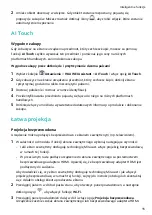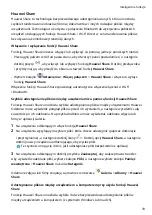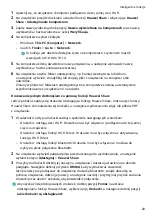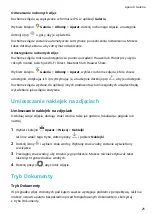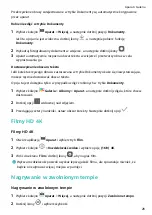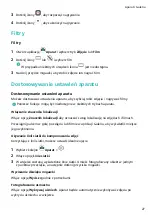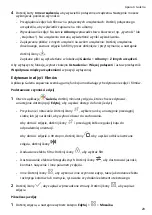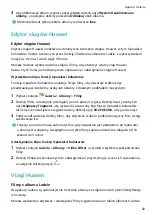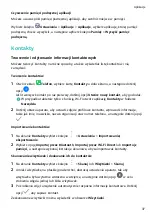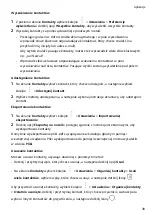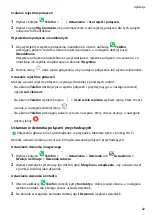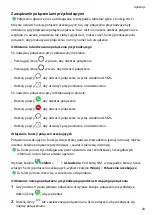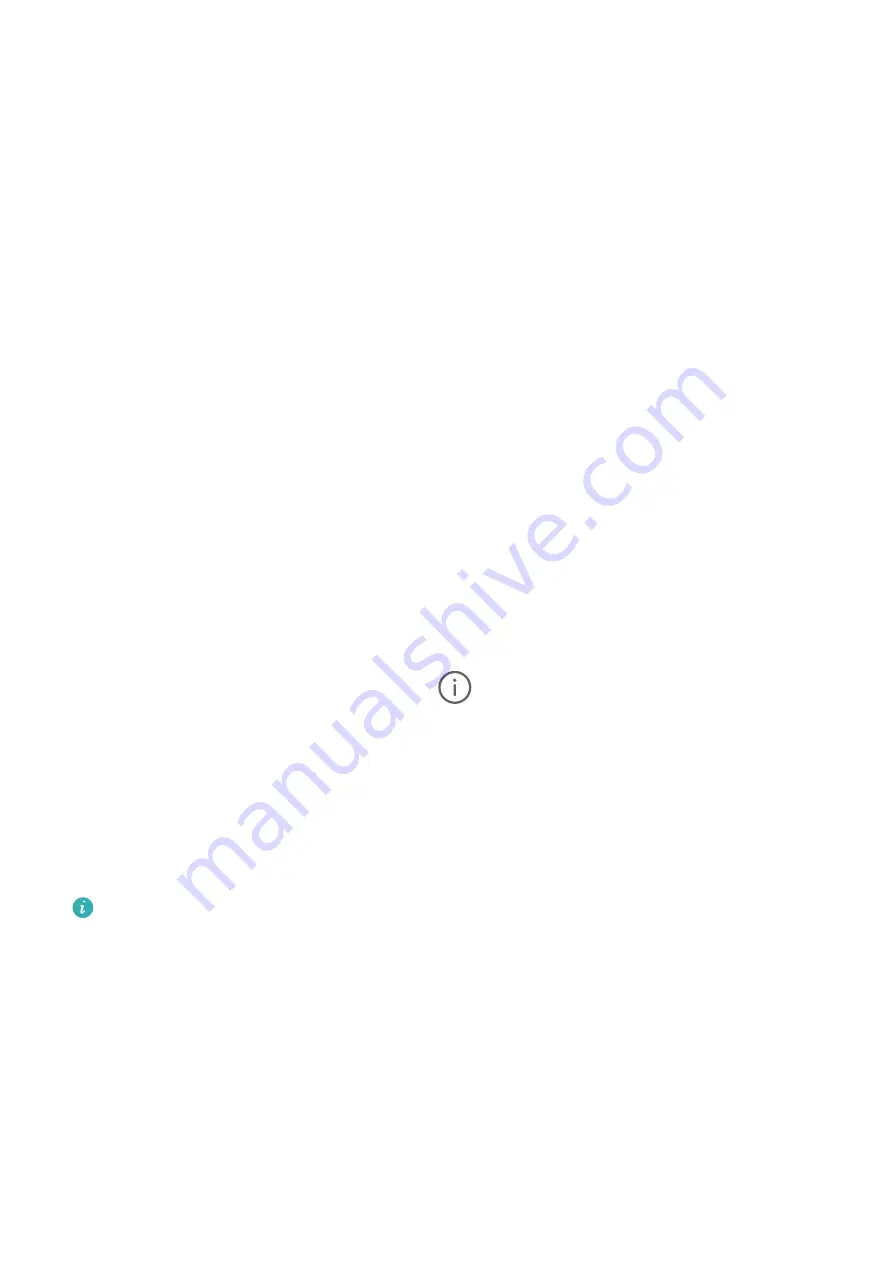
Zarządzanie aplikacją Galeria
Wyświetlanie zdjęć i filmów
W aplikacji Galeria możesz wyświetlać, edytować i udostępniać zdjęcia i filmy, a także
przeglądać klipy wygenerowane automatycznie na podstawie zdjęć i filmów.
Wyświetlanie według albumów
Na karcie Albumy możesz wyświetlać zdjęcia i filmy według albumów.
Niektóre zdjęcia i filmy są przechowywane w domyślnych albumach. Na przykład filmy
nagrywane przy użyciu aparatu są zapisywane w albumie Aparat. Zrzuty ekranu i nagrania
zawartości ekranu są zapisywane w albumie Zrzuty ekranu.
Wyświetlanie według kategorii
Galeria inteligentnie sortuje zdjęcia w kategorie, umożliwiając szybkie przeszukiwanie dużych
albumów według kategorii.
Na karcie Odkryj dotknij albumu kategorii (na przykład sceneria, zdjęcia portretowe lub
zdjęcia żywności), aby wyświetlić zdjęcia z tego albumu.
Wyświetlanie szczegółów dotyczących zdjęć i filmów
1
Dotknij zdjęcia lub filmu, aby wyświetlić element w trybie pełnoekranowym. Dotknij
ponownie ekranu, aby ukryć menu.
2
W trybie pełnoekranowym dotknij pozycji
, aby wyświetlić szczegóły zdjęcia lub filmu,
takie jak ścieżka zapisu, rozdzielczość czy rozmiar.
Wyświetlanie zdjęć lub filmów na innych urządzeniach z poziomu urządzenia
użytkownika
Funkcja Przeglądanie na wielu urządzeniach pozwala przeglądać zdjęcia i filmy zapisane na
innych urządzeniach (takich jak telefony i tablety) zalogowanych do tego samego konta ID
HUAWEI.
•
Ta funkcja jest obecnie obsługiwana tylko w niektórych krajach i regionach.
•
Przed użyciem tej funkcji upewnij się, że poziom naładowania baterii przekracza 10%.
1
Na swoim urządzeniu oraz na urządzeniu, z którym chcesz się połączyć, wybierz kolejno
Ustawienia > Więcej połączeń i upewnij się, że przełącznik Współpraca między
urządzeniami jest ustawiony w pozycji włączonej.
Jeśli urządzenie nie ma tego przełącznika, ta funkcja nie jest obsługiwana.
2
Podłącz swoje urządzenie i urządzenie docelowe do tego samego routera lub hotspotu
mobilnego, a następnie włącz funkcję Bluetooth na obu urządzeniach. Urządzenia zostaną
automatycznie połączone ze sobą.
3
Po skonfigurowaniu połączenia zostanie wyświetlona karta Inne urządzenia w obszarze
Galeria > Albumy.
Aparat i Galeria
28
Содержание MatePad Pro
Страница 1: ...MatePad Pro Podręcznik użytkownika ...
Страница 97: ......
Страница 99: ...Türkçe 226 ii ...
Страница 120: ... Tjek den forudinstallerede Tips app og lær at bruge alle dine enheds fremragende funktioner 21 ...
Страница 160: ... Išbandykite iš anksto įdiegtą programėlę Patarimai ir naudokitės visomis puikiomis savo įrenginio funkcijomis 61 ...
Страница 179: ... Vaadake eelinstallitud rakendust Tips ja õppige seadmes selgeks kõik suurepärased funktsioonid 80 ...
Страница 201: ... Podívejte se na předinstalovanou aplikaci Tipy a ovládněte všechny skvělé funkce svého zařízení 102 ...
Страница 221: ... Sehen Sie sich die vorinstallierte Tipps App an nutzen Sie all die großartigen Funktionen auf Ihrem Gerät 122 ...
Страница 230: ...Kommissionsverordnung geforderten Nutzerhandbücher finden Sie auf https consumer huawei com en certification 131 ...
Страница 252: ... Pogledajte predinstaliranu aplikaciju Savjeti i savladajte upotrebu svih izvrsnih značajki na uređaju 153 ...
Страница 272: ... Проверете предварително инсталираното приложение Съвети и усвоете всички страхотни функции на устройството си 173 ...
Страница 291: ...кои се бараат според Регулативата на Комисијата посетете https consumer huawei com en certification 192 ...
Страница 294: ... Proverite preinstaliranu aplikaciju Saveti i ovladajte svim sjajnim funkcijama na uređaju 195 ...
Страница 304: ... Посмотрите предустановленное приложение Советы и узнайте как пользоваться всеми функциями на вашем устройстве 205 ...
Страница 315: ... Перейдіть до попередньо встановленого додатка Підказки і ознайомтеся з усіма корисними функціями свого пристрою 216 ...